مراجعة Voice.AI: مقدمة لمولد الصوت بالذكاء الاصطناعي
مع تقدم الجيل الجديد في التكنولوجيا، يمكنك العثور على أدوات متنوعة باستخدام الذكاء الاصطناعي. باستخدام Voice.AI، يمكنك تقليد صوت مطرب مشهور وإضافة تعليق حسب تفضيلاتك. يمكنك القيام بهذه المهمة في صوت.AI لإنشاء تعليقات صوتية بنقرة واحدة فقط. لرؤية الوصف الكامل والميزات الأخرى، تابع قراءة هذه المقالة.
قائمة الدليل
الجزء 1: ما هو Voice.ai وميزاته الجزء 2: هل سيكون استخدام Voice.ai آمنًا؟ الجزء 3: كيفية تغيير نتائج Voice.ai إلى تنسيقات أخرى الجزء 4: الأسئلة الشائعة حول Voice.aiالجزء 1. ما هو Voice.ai ومميزاته
Voice.ai عبارة عن منصة عبر الإنترنت تتيح لك الوصول إلى أكثر من ألف صوت من أشخاص مختلفين. مع المجموعة الواسعة من المكتبات الصوتية التي ينشئها المستخدمون، يمكنك استخدام أي صوت أثناء اللعب أو البث الصوتي أو إجراء مقابلة. فهو يساعد في بناء هوية صوتية جديدة، خاصة إذا كنت لا تريد أن يعرف الناس صوتك. على عكس أدوات تغيير الصوت الأخرى، يعزز Voice.AI إعدادًا متقدمًا لتغيير النغمة لإنشاء صوتك المفضل أو ببساطة اختيار صوت أحد المشاهير من مجموعته. علاوة على ذلك، فهو يعزز الصوت في الوقت الحقيقي دون تشويه عند استخدام ضبط جنساني آخر. تشمل الميزات أيضًا:
- قم بإنشاء أصوات طبيعية بأي صوت مختار.
- دعم البث المباشر والاجتماعات والمكالمات.
- تمكين تحويل الصوت من الكلام إلى الكلام.
- السماح للمستخدمين بإدخال صوت مخصص.
الخطوة 1.انتقل إلى الموقع وانقر على زر "التنزيل الآن". افتح المجلد الذي تم تنزيله لتثبيت البرنامج. قم بتشغيل التطبيق وإنشاء حساب للمتابعة.
الخطوة 2.ستسمح لك المطالبة بالتدريب الصوتي بكسب 5000 نقطة وتهيئة جهازك لخوارزمياته. وفي الوقت نفسه، يمكن استخدام الاعتمادات لشراء أنماط صوتية مختلفة.
الخطوه 3.بمجرد الانتهاء، انقر فوق الزر "البدء". اختر ما إذا كنت تريد القيام بوضع التسجيل أو الوضع المباشر. من المؤشر الأيسر، اسحب القائمة المنسدلة واختر الميكروفون.
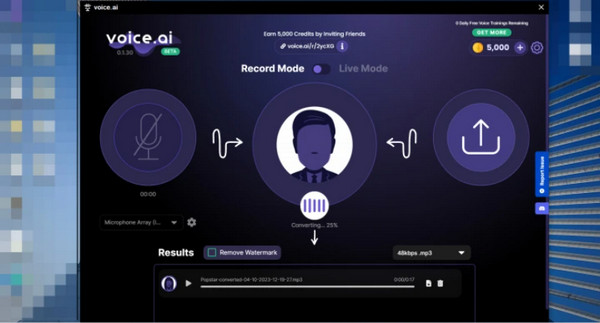
الجزء 2: هل سيكون استخدام Voice.ai آمنًا؟
قبل استخدام المولد الصوتي، سوف تتساءل عما إذا كان آمنًا. وبما أنها تجمع البيانات من مصادر مختلفة، فإن الأداة غير متأكدة من كونها آمنة. على الرغم من أنه ورد على الموقع الرسمي أنه 100% آمن ويثق به آلاف المستخدمين، فقد أعطى البعض تقييمًا بنجمة واحدة لأنه عطل أجهزتهم. وأضافت تعليقات أخرى أن الأداة نفسها لا تعمل ولا تؤدي إلا إلى إنشاء صوت مشوه. أفضل اقتراح هو تجربة الأداة باستخدام عينة تم تنزيلها أو استخدام ملف تطبيق مسجل الصوت لالتقاط صوتك الخاص الذي يحمي خصوصية المستخدم.
الجزء 3. كيفية تغيير نتائج Voice.ai إلى تنسيقات أخرى
إذا كنت تريد تغيير تنسيقات نتائج Voice.ai، فمن الأفضل استخدام AnyRec Screen Recorder. يدعم هذا البرنامج العديد من صيغ الصوت. لذا، بغض النظر عن تنسيق إخراج Voice.ai، يمكنك تحويله إلى التنسيق الذي تريده. علاوة على ذلك، يمكنك تغيير إعدادات الصوت، بما في ذلك مستوى الصوت ومعدل العينة وما إلى ذلك. سيكون AnyRec Video Converter حلاً رائعًا لالتقاط الصوت وإعداده على Voice.ai.

دعم أكثر من 1000 تنسيق صوت وفيديو للتحويل.
قم بتغيير إعدادات الصوت، بما في ذلك مستوى الصوت والمعدل وما إلى ذلك.
قم بضغط الملف الذي تم إنشاؤه بواسطة Voice.ai إلى حجم صغير.
أضف صوت Voice.ai إلى مقطع فيديو واحد وقم بتعيين المسار.
100% آمن
100% آمن
الخطوة 1.بمجرد التثبيت، قم بتشغيل البرنامج وحدد خيار مسجل الصوت من القائمة. قم بإعداد المصدر الذي تريد التقاطه وتابع إعداد المُسجل.
100% آمن
100% آمن
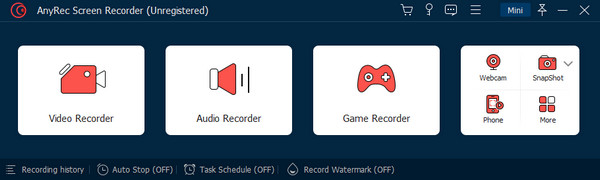
الخطوة 2.بعد النقر على زر "نظام الصوت"، يمكنك إعداد الميكروفون إذا كنت ترغب في إضافة تعليق. بالنسبة للإعدادات الأخرى، انتقل إلى علامة التبويب "الصوت" لتغيير التنسيق والجودة وما إلى ذلك.
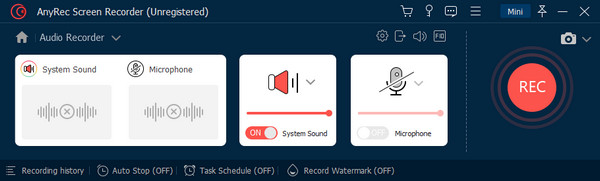
الخطوه 3.بالإضافة إلى ذلك، سيساعدك الإعداد على بدء فحص الصوت لكل من صوت النظام والميكروفون. يمكنك أيضًا تطبيق إلغاء ضجيج الميكروفون وتحسينه.
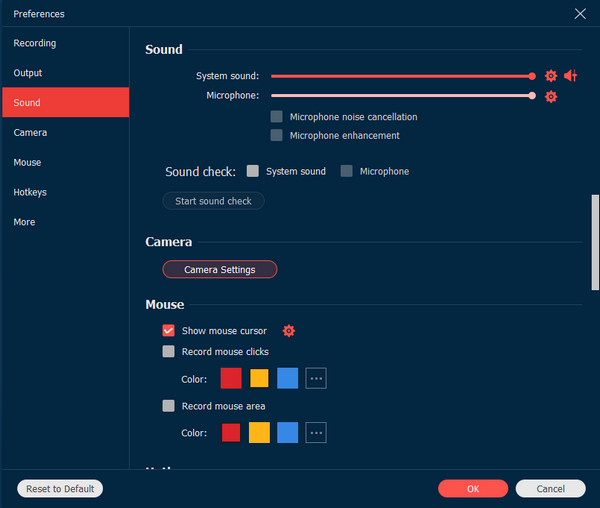
الخطوة 4.وأخيرا، انقر فوق الزر "REC" لبدء التسجيل. ستظهر قائمة تحكم لإيقاف الجلسة مؤقتًا أو إيقافها. ثم قم بمعاينة المقطع الصوتي أو قصه قبل تصديره.
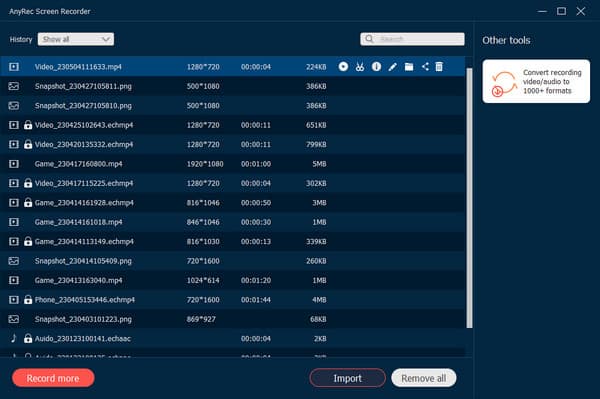
100% آمن
100% آمن
الجزء 4. الأسئلة الشائعة حول Voice.ai
-
1. كيفية إعداد Voice.AI في Discord؟
افتح التطبيق وقم بالتغيير إلى الوضع المباشر. قم بتشغيل وتسجيل الدخول إلى حساب Discord الخاص بك. من الإعدادات، اختر الصوت والفيديو، ثم اختر Voice.ai من القائمة المنسدلة لمصفوفة الميكروفون. حاول التحدث إلى الميكروفون الخاص بك لسماع التغييرات الصوتية.
-
2. أين يمكن الحصول على المزيد من أنماط الصوت في Voice.ai؟
لتجربة المزيد من الأنماط في منشئ الصوت، يمكنك العثور عليها في الجرم السماوي المركزي عندما تكون على وشك التسجيل أو إجراء بث مباشر. يمكنك التمرير يدويًا والبحث عن صوت جديد باستخدام الاعتمادات المجانية. وبدلاً من ذلك، استخدم شريط البحث للبحث عن هذا الصوت المحدد بسهولة.
-
3. ما هي متطلبات النظام الموصى بها لـ Voice.ai؟
يحتوي مولد الصوت على متطلبات نظام منفصلة للوضع المباشر ووضع التسجيل. يتطلب الوضع المباشر بطاقة رسومات مخصصة مع الحد الأدنى من وحدات معالجة الرسومات مثل Nvidia GTX 980 أو AMD RX 580. ومن ناحية أخرى، يحتاج وضع التسجيل إلى نظام التشغيل Windows 11 أو 10 أو 8 ويجب أن يحتوي على ذاكرة نظام بسعة 4 جيجابايت على الأقل.
استنتاج
Voice.ai هو أحد المولدات الصوتية المطورة حديثًا والمدعومة بالذكاء الاصطناعي. إنه يعزز طريقة أسهل للعثور على الصوت واستخدامه بالطريقة التي تريدها أو تسجيل الصوت المخصص لك صوت لتغيير مخيف أو تأثيرات أخرى. ومع ذلك، تواجه العديد من المصادر مشكلات في التطبيق، ولا يتم ضمان السلامة على الرغم من تعزيزه للأمان. لا يزال بإمكانك استخدام المولد الصوتي بحذر، مثل استخدام عينة من الإنترنت. وفي الوقت نفسه، يمكنك استخدام AnyRec Screen Recorder لالتقاط الصوت واستخدامه على Voice.ai. قم بإنشاء المزيد من مقاطع الفيديو والمقاطع الصوتية عالية الجودة باستخدام برامج التسجيل الاحترافية.
100% آمن
100% آمن
